Jedwali la yaliyomo
Unapofanya uchanganuzi mgumu na wenye nguvu wa data, unahitaji kuhalalisha hali mbalimbali kwa wakati mmoja. Katika Microsoft Excel , kitendaji cha IF hufanya kama zana yenye nguvu ya kufanya kazi kwa masharti. Katika somo hili, tutakuwa tukifanyia kazi kitendakazi cha IF kilichowekwa katika Excel. Tutachanganua kipengele cha IF na masharti 3 katika Excel kulingana na majaribio 5 ya kimantiki .
Pakua Kitabu cha Mazoezi
Pakua faili hii ya mazoezi na ujaribu mbinu peke yako.
IF Inafanya kazi kwa Masharti 3.xlsx
Majaribio 5 ya Kimantiki kwenye Utendakazi wa Excel IF yenye Masharti 3
Ili kuelezea mchakato, hapa kuna mkusanyiko wa data wa Ripoti ya Mauzo ya kampuni. Inaonyesha maelezo ya Msimbo wa Bidhaa na Mauzo ya Kila Mwezi katika safu mbalimbali B4:C10 .

Tunahitaji kubainisha Hali ya Mauzo kulingana na masharti 3 haya yaliyoonyeshwa kwenye picha hapa chini:

Sasa, hebu tutume ombi. majaribio ya kimantiki yafuatayo ili kubaini hali ya bidhaa 6 katika mkusanyiko wa data.
1. Utendaji wa IF Uliowekwa na Masharti 3
Katika Excel, tunaweza kuweka vitendaji vingi vya IF kwa wakati mmoja ili kufanya hesabu ngumu.
Katika makala haya, tutatumia chaguo la kukokotoa lililowekwa IF kwa masharti 3 . Hebu tufuate mchakato.
- Kwanza, weka fomula hii katika seliD5 .
=IF(C5>=2500,"Excellent",IF(C5>=2000,"Good",IF(C5>=1000,"Average"))) 
- Ifuatayo, gonga Ingiza .
- Baada ya hapo, utaona hali ya kwanza kulingana na masharti yaliyotumika.

Hapa, tulitumia IF kitendakazi ili kutumia ulinganisho wa kimantiki kati ya masharti ya kisanduku C5 kilichochaguliwa.
- Inayofuata, tumia zana ya Kujaza Kiotomatiki na utapata hali yote ya kila kiasi cha mauzo.
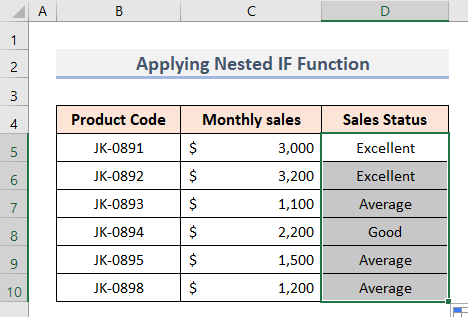
Soma Zaidi: Tamko la VBA IF lenye Masharti Nyingi katika Excel (Mbinu 8)
2. KAMA Utendakazi pamoja na Mantiki kwa Masharti 3 katika Excel
Katika sehemu hii, tutatumia chaguo za kukokotoa za IF zinazojumuisha kitendakazi cha AND kwa jaribio la kimantiki. Fuata hatua zilizo hapa chini.
- Kwanza, weka fomula hii katika kisanduku cha D5 .
=IF(AND(C5>=2500),"Excellent",IF(AND(C5>=2000),"Good",IF(AND(C5>=1000),"Average",""))) 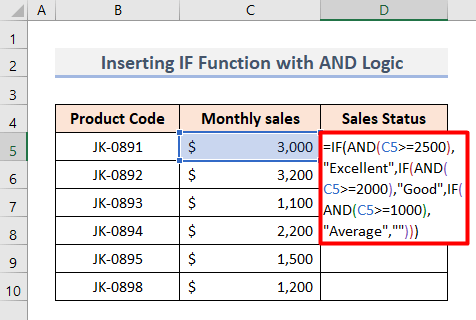
- Ifuatayo, bonyeza Enter na utaona towe la kwanza.

Hapa , tuliunganisha IF na NA vitendaji ili kulinganisha kila hali na maandishi yao mmoja mmoja na kurudisha thamani ikiwa masharti hayafikii thamani ya seli katika C5 . Mwishowe, tuliweka Mfuatano Tupu ( “” ) ili kuacha visanduku tupu kama zipo.
- Mwisho, tumia fomula hii kwa safu ya seli D6:D10 na uone matokeo ya mwisho.

Soma Zaidi: Excel VBA: Kuchanganya Ikiwa na Na kwa Masharti Nyingi
3. Kazi ya Excel IF yenye AU MantikiKulingana na Masharti 3
Mchanganyiko wa IF na AU vitendaji pia ni zana yenye nguvu sana ya kufanya jaribio la mantiki lenye masharti 3. Hebu tuone jinsi inavyofanya kazi.
- Mwanzoni, chagua kisanduku cha D5 .
- Hapa, weka fomula hii.
=IF(OR(C5>=2500),"Excellent",IF(OR(C5>=2000),"Good",IF(OR(C5>=1000),"Average",""))) 
- Baada ya hapo, gonga Enter .
- Mwisho, tumia Jaza Kiotomatiki zana katika safu ya seli D6:D10 .
- Mwishowe, utaona towe kama inavyoonyeshwa hapa chini:

Hapa, IF na AU hunufaisha ulinganisho ndani ya masharti 3. Kwa hivyo, huamua masharti Bora , Nzuri na Wastani kulingana na maadili yao.
Soma Zaidi: Excel VBA: Imechanganywa If na Au (Mifano 3)
4. Taarifa ya Excel IF yenye Utendaji wa SUM kwa Masharti 3
Ikiwa mkusanyiko wako wa data haufanyi kazi kwenye mojawapo ya mantiki. majaribio hapo juu, unaweza kwenda kwa kazi ya SUM iliyojumuishwa katika IF taarifa. Itafanya kazi kwa masharti 3 kwa ufanisi.
- Kwanza, tumia fomula hii katika kisanduku D5 .
=IF(SUM(C5>=2500),"Excellent",IF(SUM(C5>=2000),"Good","Average")) 
- Baada ya hili, bonyeza Enter ili kuona towe la kwanza.

Hapa, mseto wa IF chaguo za kukokotoa hulinganisha kila hali dhidi ya thamani katika seli C5 . Kufuatia hili, chaguo za kukokotoa za SUM hukokotoa thamani kulingana na hali ili kubaini ikiwa ni kweli au sivyo .
- Mwisho, tumia zana ya Kujaza Kiotomatiki na utapata hali zote zenye masharti 3.

Soma Zaidi: Excel VBA: Ikiwa Vinginevyo Taarifa Yenye Masharti Nyingi (Mifano 5)
5. Unganisha IF & amp; Wastani wa Utendakazi zenye Masharti 3 katika Excel
Kitendaji cha WASTANI pia husaidia ikiwa una seti tofauti ya mifuatano ya data. Inachanganya na IF kazi kwa kulinganisha kati ya masharti. Hebu tuone mchakato ulio hapa chini.
- Mwanzoni, chagua kisanduku cha D5 .
- Kisha, ingiza fomula hii kwenye kisanduku.
=IF(AVERAGE(C5>=2500),"Excellent",IF(AVERAGE(C5>=2000),"Good","Average")) 
- Baada ya hapo, bonyeza Enter .
- Mwisho, tumia hii formula ya safu ya seli D6:D10 .
- Mwishowe, utaona towe kama inavyoonyeshwa hapa chini.

Hapa , tulitumia IF chaguo za kukokotoa kwa kulinganisha hali 3. Kisha, tumia chaguo za kukokotoa za WASTANI ili kurudisha thamani ya wastani (ikiwa ipo) kwa kisanduku kilichochaguliwa.
Soma Zaidi: Jinsi ya Kutumia Taarifa ya IF ya Excel. yenye Masharti Nyingi katika Masafa
Kazi ya Excel IF yenye Masharti 2
Hapa kuna kidokezo cha ziada kwako, ikiwa unafanya kazi na masharti 2 . Hebu tuone jinsi IF kazi inavyofanya kazi katika kesi hii.
- Mwanzoni, hebu tuchukue masharti mawili: Faida na Hasara kulingana na thamani >=2500 na >=1000 mtawalia.

- Kisha, weka fomula hii katika seli D5 .
=IF(AND(C5>=2500,OR(C5>=1000)),"Profit","Loss") 
- Baada ya haya, bonyeza Ingiza na utaona hali ya kwanza kwa thamani katika kisanduku C5 .

Hapa, IF , NA & ; AU vitendaji vimeunganishwa ili kubainisha masharti ya Faida na Hasara kwa kisanduku C5 kulingana na thamani za masharti.
- Mwisho, tumia zana ya FlashFill na upate matokeo ya mwisho kulingana na masharti 2.

Soma Zaidi : Jinsi ya Kutumia Kazi ya IF yenye Masharti Nyingi katika Excel
Mambo ya Kukumbuka
- Ni lazima kufuata mpangilio wa masharti katika fomula ambayo uliweka mwanzoni. Vinginevyo, itaonyesha thamani isiyo sahihi.
- Hakikisha kusawazisha kila Mabano kulingana na nambari na uagize ndani ya fomula ili kupata matokeo yanayofaa.
- Ikiwa masharti yamewekwa katika umbizo la Nakala , lazima yaambatanishwe ndani ya nukuu mara mbili .
Hitimisho
Kuhitimisha makala haya kwa matumaini kwamba ilikuwa ya kusaidia kwenye Excel IF kazi na hali 3 kulingana na vipimo 5 vya kimantiki. Nilijaribu pia kufunika mchakato huo katika hali 2. Tujulishe mapendekezo yako ya utambuzi katika kisanduku cha maoni. Fuata ExcelWIKI kwa blogu zaidi.

